一、安装 JDK 及配置环境变量
1.上传或下载这些软件至Linux中的/opt/目录下,
关于上传的方式,请参考博客:https://www.cnblogs.com/sun-flower1314/p/11226339.html
2.在Linux的/opt/目录下,以及有JDK的压缩包了,使用命令将其解压到当前文件中
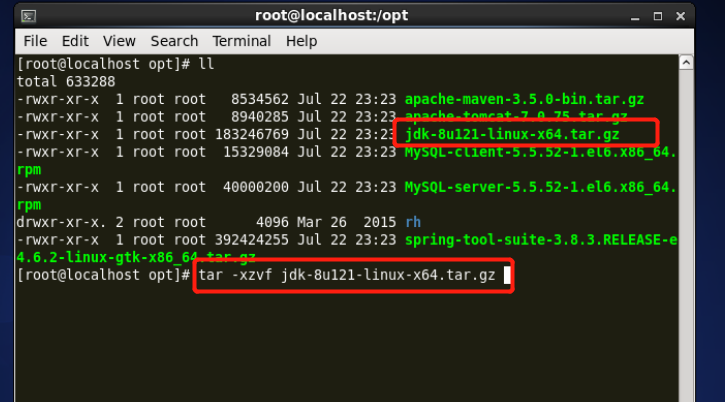
3. 解压完成后,进行配置环境变量。
使用命令:vim /etc/profile 进行编辑
1)配置JAVA_HOME(到bin目录的上一级)
JAVA_HOME=/opt/jdk1.8.0_121
2)配置PATH(到bin目录这级)
PATH=/opt/jdk1.8.0_121/bin:$PATH
或
PATH=$JAVA_HOME/bin:$PATH
注:再Linux环境中,各个PATH之间使用【:】进行分割。
3)配置CLASSPATH环境变量
CLASSPATH=.:/opt/jdk1.8.0_121/lib/dt.jar:/opt/jdk1.8.0_121/lib/tools.jar
注:在前面有【.] 和【:】
4)发布新配置的环境变量:
export JAVA_HOME PATH CLASSPATH
配置完成后,如下图:

5)保存退出
6)重启系统
7)使用javac 和 java 命令验证是否配置成功 ,或者使用java -version
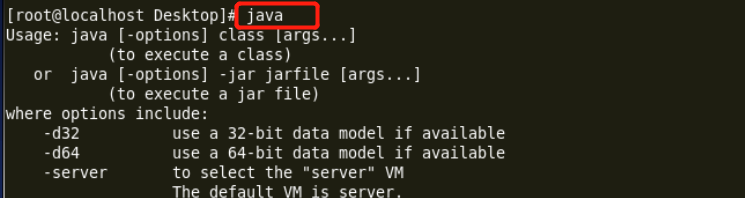
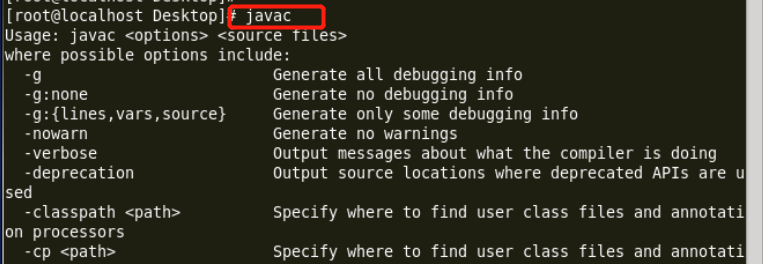
二、安装Tomcat
1.将tomcat安装包解压到/opt/目录下
2.配置Tomcat的环境变量
使用命令:vim /etc/profile 进行编辑
1)在该文件中,增加
CATALINA_HOME=/opt/apache-tomcat-7.0.75
2)在PATH后面增加:
:$CATALINA_HOME/bin
即:PATH=$JAVA_HOME/bin:$PATH:$CATALINA_HOME/bin
3)在export 后面增加 CATALINA_HOME
即:export JAVA_HOME PATH CLASSPATH CATALINA_HOME
配置完成后,如下图:
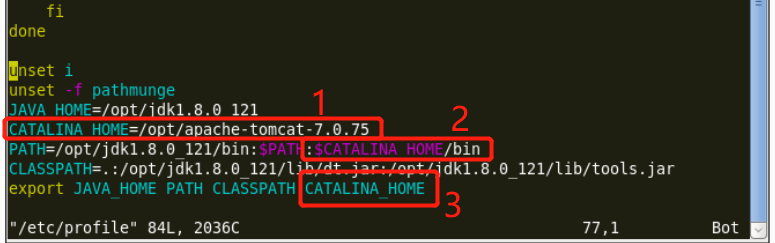
4) 保存退出。
3 启动tomcat,进入到tomcat的bin目录下 使用命令启动
./startup.sh (推荐) 或者 ./catalina.sh run
4. 查看启动日志,看是否启动成功或是否有报错
less /opt/apache-tomcat-7.0.75/logs/catalina.out
5 通过Linux内置浏览器访问:
http://localhost:8080
或者 使用命令查看进程
netstat -ntulp | grep 8080 (精确查找某端口)
ps -ef | grep tomcat | grep -v grep